Jak naprawić brak automatycznego łączenia Wi-Fi na telefonie z Androidem
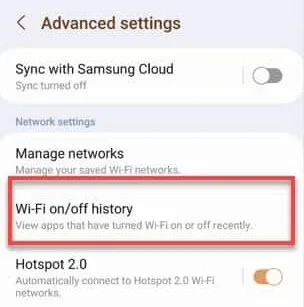
Poprawka 1 – Upewnij się, że Wi-Fi automatycznie łączy się ponownie
Krok 1 – Przesuń w dół, aby wyświetlić Szybki panel .
Krok 2 – Następnie naciśnij i przytrzymaj ikonę Wi-Fi. Spowoduje to przejście do listy sieci Wi-Fi w telefonie.
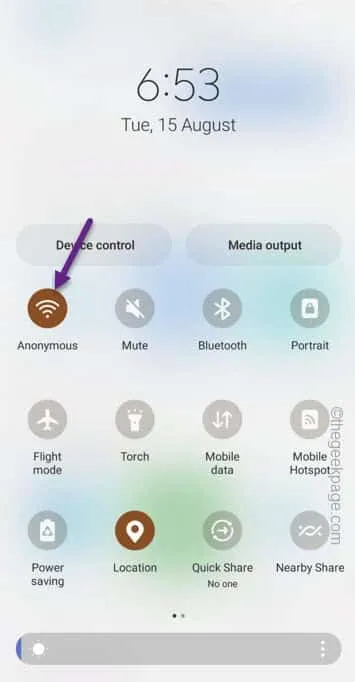
Krok 3 – Na ekranie Wi-Fi dotknij „ ⚙️ ”, aby otworzyć tę sieć Wi-Fi.
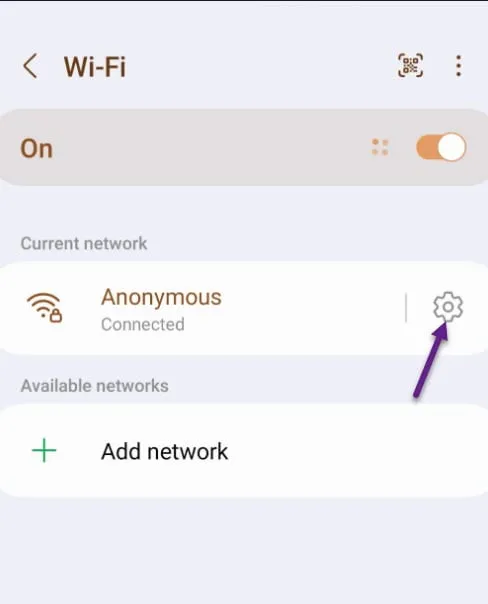
Krok 4 – Na tej stronie przełącz opcję „ Automatyczne ponowne łączenie ” na tryb „ Włączony ”.
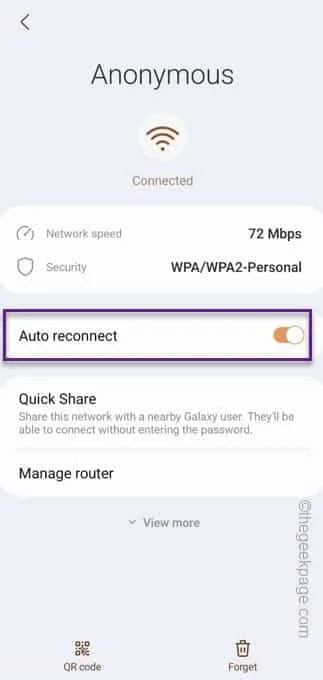
Poprawka 2 – Włącz Hotspot 2.0
Krok 1 – Ponownie zsuń się w dół i włącz Wi-Fi z szybkiego panelu.
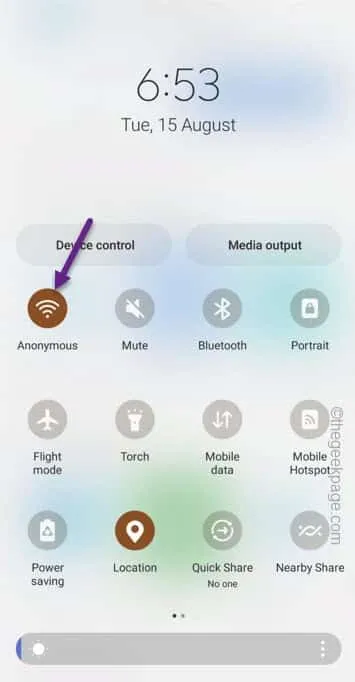
Krok 3 – Kliknij „ ⋮ ” w lewym górnym rogu.
Krok 4 – Następnie dotknij „ Ustawienia zaawansowane ”, aby je otworzyć.
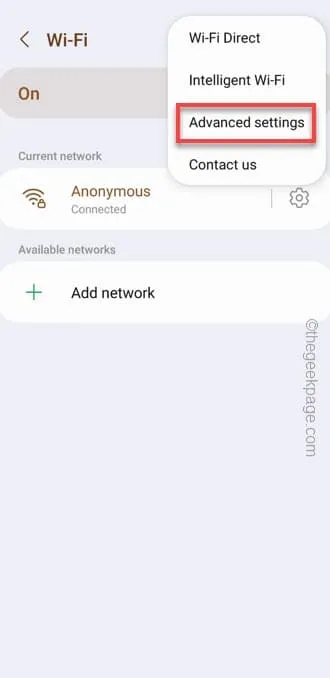
Krok 5 – Na następnym ekranie pamiętaj o przełączeniu „ Hotspot 2.0 ” na tryb „ Włączony ”.
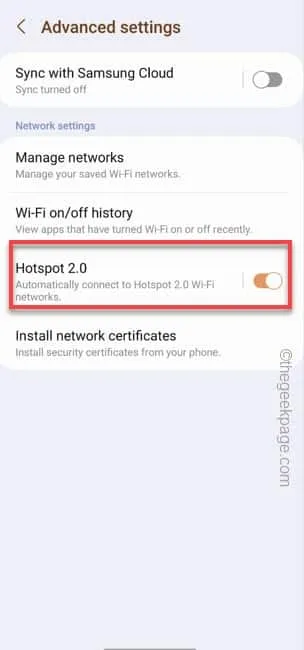
Zamknij stronę Ustawienia zaawansowane.
Poprawka 3 – Zapomnij o Wi-Fi i połącz się z nim ponownie
Krok 1 – Aby zastosować tę prostą poprawkę, przesuń palcem w dół , aby otworzyć Centrum akcji .
Krok 2 – Wystarczy dotknąć i przytrzymać znak Wi-Fi, aby otworzyć panel Wi-Fi w telefonie.
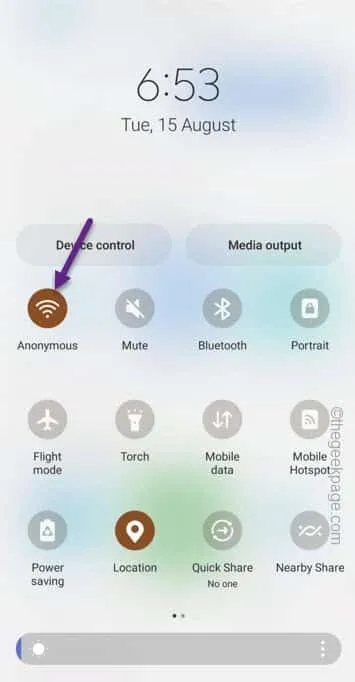
Krok 3 – Nie ma potrzeby łączenia się z Wi-Fi. Nawet jeśli telefon nie połączy się automatycznie, po prostu poszukaj identyfikatora SSID Wi-Fi w swoim telefonie.
Krok 4 – Zobaczysz tam małe „⚙️”. Kliknij to raz.
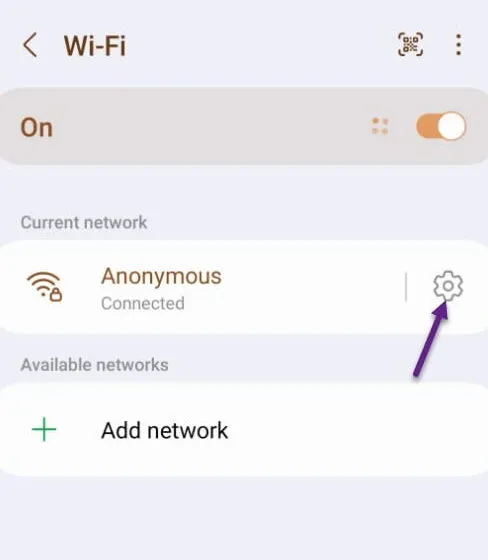
Krok 5 – Spowoduje to otwarcie ustawień Wi-Fi w telefonie. Tam dotknij opcji „ Zapomnij 🗑️ ”, aby usunąć dane uwierzytelniające Wi-Fi z telefonu.
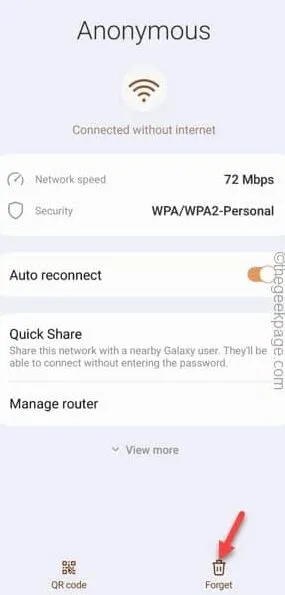
Krok 6 – Gdy wrócisz na stronę główną Wi-Fi, znajdziesz tam swoje Wi-Fi.
Krok 7 – Po prostu dotknij go raz.
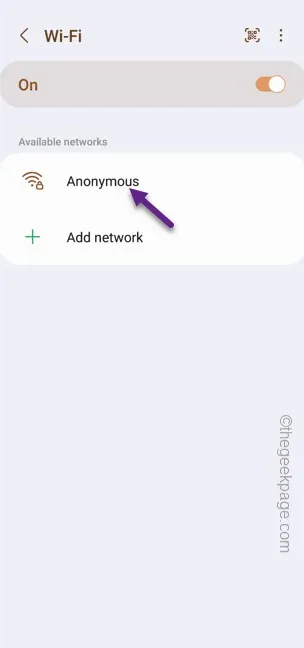
Krok 8 – Gdy poprosi o hasło do Wi-Fi, wprowadź je i dotknij prawego znaku, aby połączyć się z Wi-Fi.
Wystarczy wyłączyć Wi -Fi w telefonie. Następnie włącz go ponownie .
Poprawka 4 – Wyłącz oszczędzanie baterii
Krok 1 – Zwykle przycisk Oszczędzanie baterii lub Oszczędzanie energii można znaleźć bezpośrednio w Centrum sterowania.
Krok 2 – Przesuń raz lub dwa razy w dół, aby zobaczyć wszystkie elementy w Szybkim panelu.
Krok 3 – Upewnij się, że tryb „ Oszczędzanie baterii ”, „ Oszczędzanie energii ” lub „ Ultra oszczędzanie energii ” jest tam wyłączony.
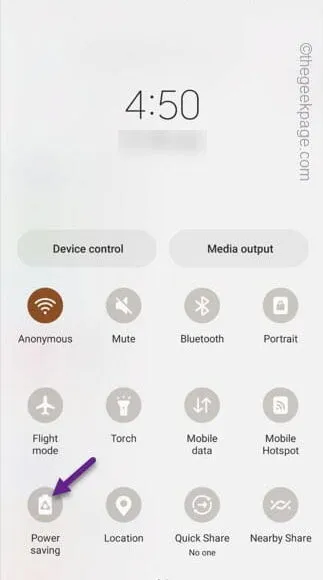
Poprawka 5 – Żadna aplikacja nie może zmieniać sieci Wi-Fi
Krok 1 – Otwórz panel Szybkie ustawienia . Włącz „ WiFi ” w swoim telefonie.
Krok 2 – Przytrzymaj przez kilka sekund, aby otworzyć sieci Wi-Fi.
Krok 3 – Następnie użyj „⋮” i dotknij „ Opcje zaawansowane ”, aby uzyskać do tego dostęp.
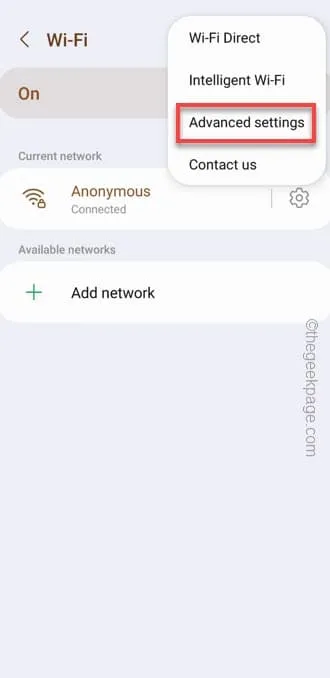
Krok 4 – Dostępna jest opcja o nazwie „ Historia włączania/wyłączania Wi-Fi ”.
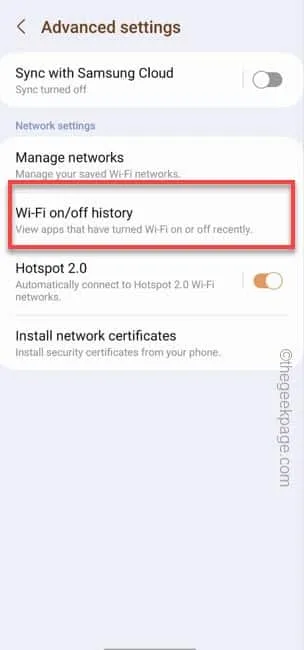
Krok 5 – Upewnij się, że na liście nie ma żadnych aplikacji.
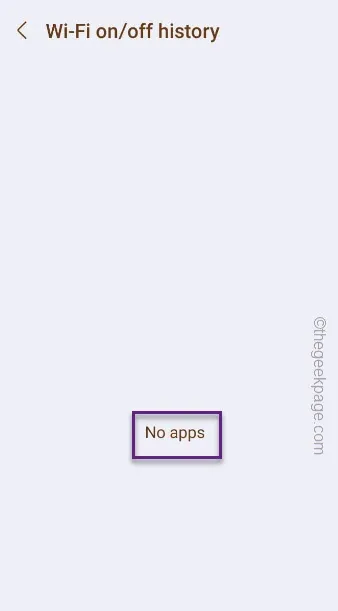
Poprawka 6 – Zresetuj ustawienia sieciowe
Po prostu otwórz „ Ustawienia ⚙️” na swoim telefonie.
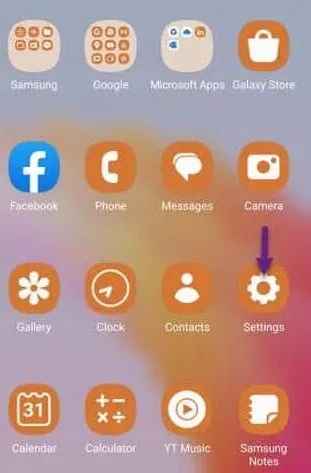
Krok 2 – Przejdź bezpośrednio do „ Zarządzania ogólnego ”, aby uzyskać dostęp do tych ustawień.
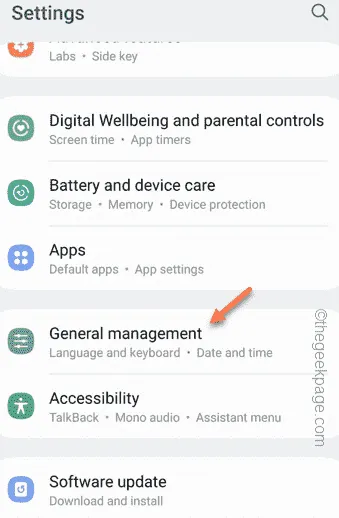
Krok 3 – Musisz otworzyć ustawienia „ Resetuj ”.
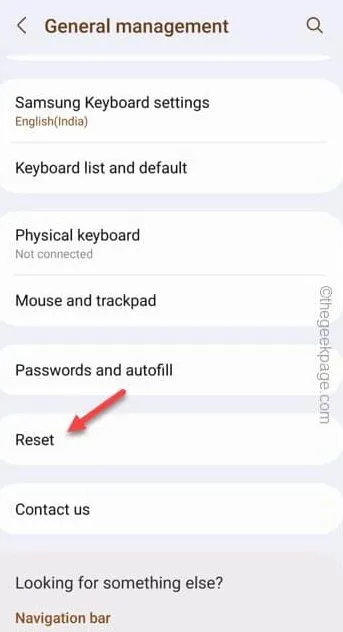
Krok 4 – Teraz na następnej stronie dotknij „ Resetuj ustawienia sieciowe ”, aby zresetować wszystkie te ustawienia.
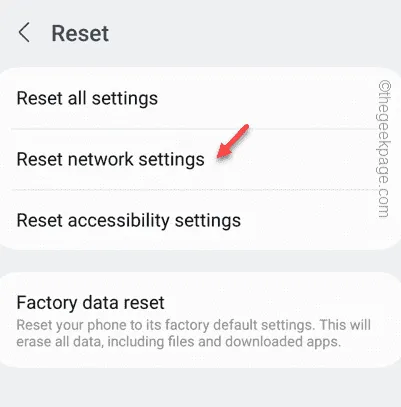
Następnie zamknij okno Ustawienia .



Dodaj komentarz